WP7系统修改:将“开始”屏幕的瓷砖修改为横向布置
|
时间:2012-06-10 15:24来源: 作者:安卓捉蛋网 点击:次
一般在开始屏幕显示的 应用图标 都是正方形的,但并不表示只能是正方形,这期 WP7系统修改 ,小编就以 WP7 版 QQ 来告诉大家如何将瓷砖修改为横向的大瓷砖。 WP7系统修改 步骤: 1、用 压缩工具 打开XAP文件。 2、将 压缩 包内的WMAppManifest.xml和Tile.png
|
一般在“开始”屏幕显示的应用图标都是正方形的,但并不表示只能是正方形,这期WP7系统修改,就以WP7版QQ来告诉大家如何将瓷砖修改为横向的大瓷砖。
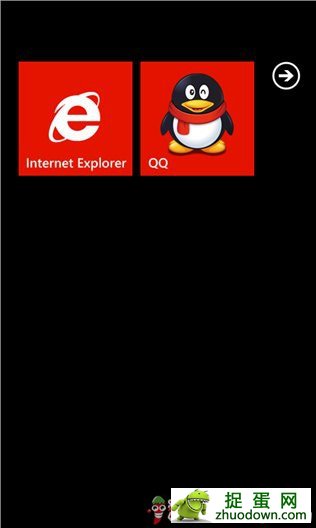
WP7系统修改步骤:
1、用压缩工具打开XAP文件。
2、将压缩包内的“WMAppManifest.xml”和“Tile.png”(有些程序是“Background.png”)复制到任意文件夹。
3、用文本工具打开复制出来的“WMAppManifest.xml”,找到“TemplateType5”并修改为“TemplateType6”:
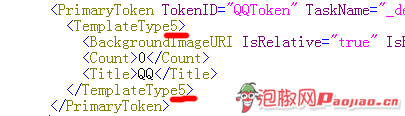
【找到“TemplateType5”】
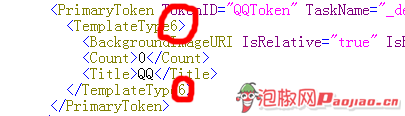
【修改为“TemplateType6”】
4、用 图片编辑工具打开“Tile.png”,将图像大小从“173x173”修改为“365x173”,空白的部分便是横向瓷砖将要显示的部分。
4.1、不修改原图也是可以的,只要把 图片的图像大小修改为“365x173”并且将文件名命名为“Tile.png”便可。
5、修改完毕后用压缩工具打开XAP文件,将修改完毕的“WMAppManifest.xml”和“Tile.png”放入压缩包内覆盖。
到此修改完毕,重新部署应用就能看到效果。
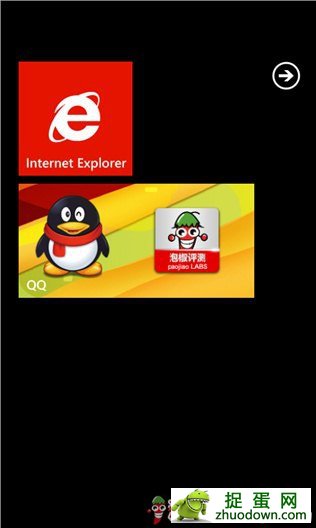 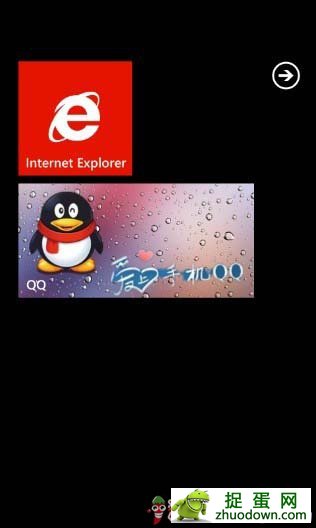
【修改完毕后的横向瓷砖】
(责任编辑:捉蛋网-刷机)
|
|
...............................................................................................
............................................................................................... |
------分隔线----------------------------